电脑不弹出校园网登录,Windows11连接校园网方法
Win11系统发布之后,很多校园里的学生也想将自己的电脑升级Win11,但是学校里的网络是属于校园网,和普通的宽带网络连接不一样,那Win11如何连接校园网呢?下面我们就来看看。
具体方法:
1、首先可以看到右下角的网络宽带连接图标点击进入。
2、来到设置界面后,点击设置界面里的“以太网”点击里面的“网络和共享中心”。


3、随后在里面点击设置新的连接或网络。
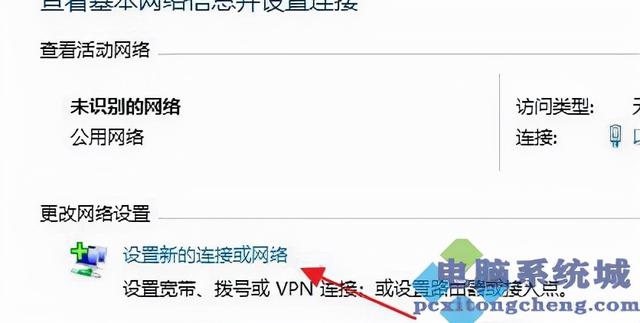
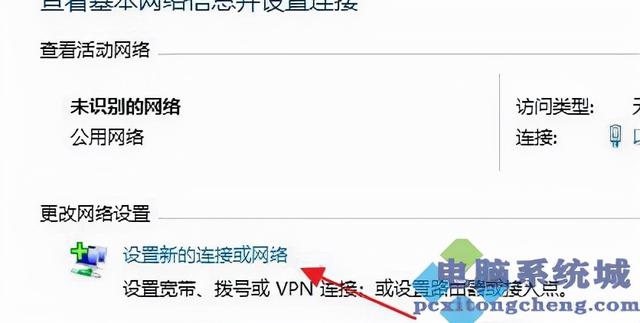


4、此时会进入设置连接或网络处,点击连接到Internet。
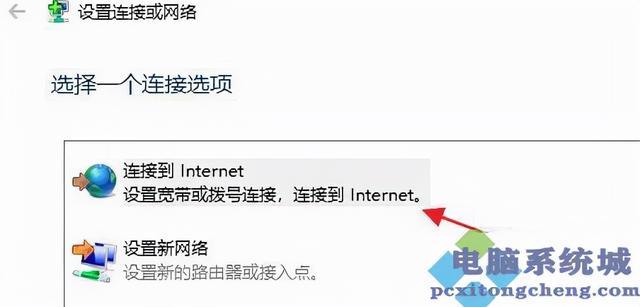
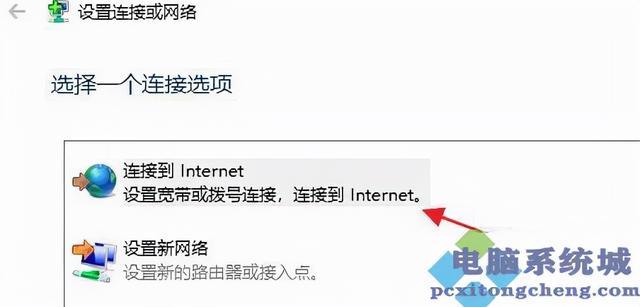


5、此时会跳出“你想使用一个已有的连接吗?”选则否,创建新连接。
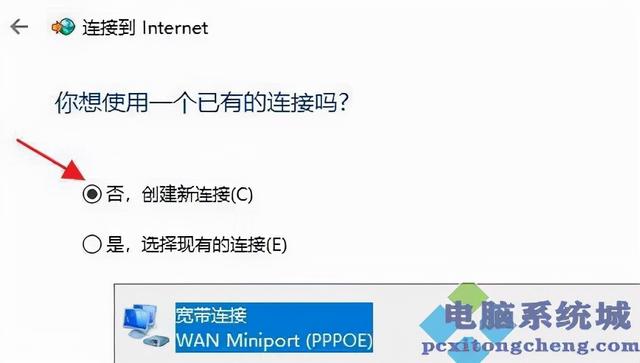
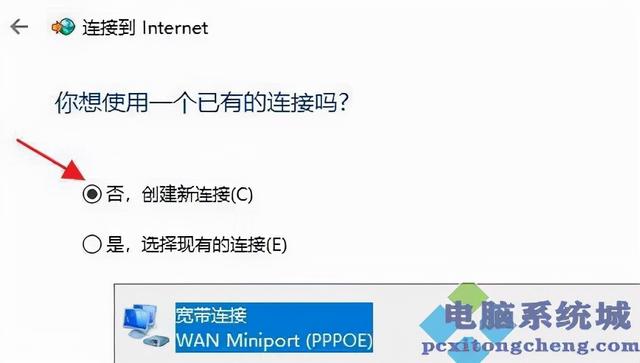


6、之后点击下方的下一步。
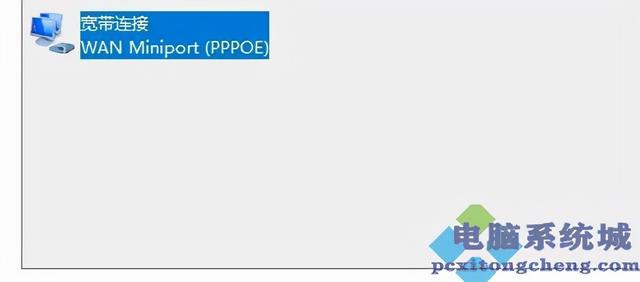
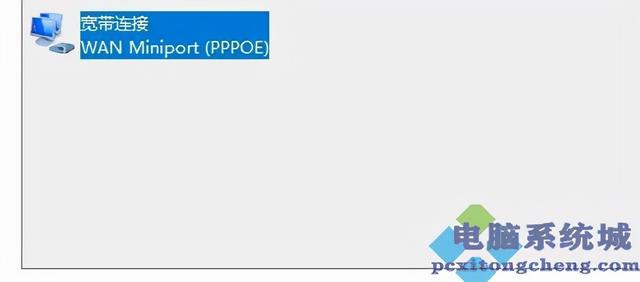


7、这个时候会出现“你希望如何连接?”点击宽带(PPPoE)即可。




8、这个时候就可以输入Internet服务供应商的信息了。
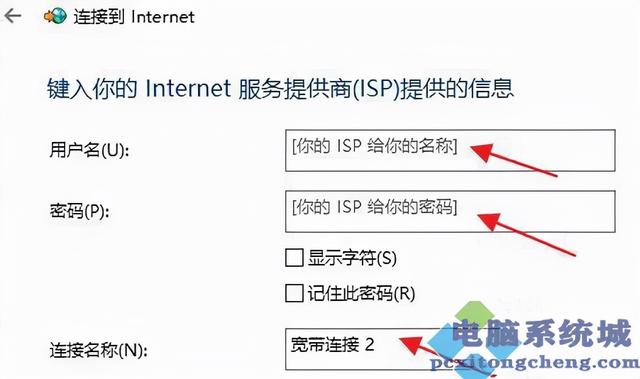
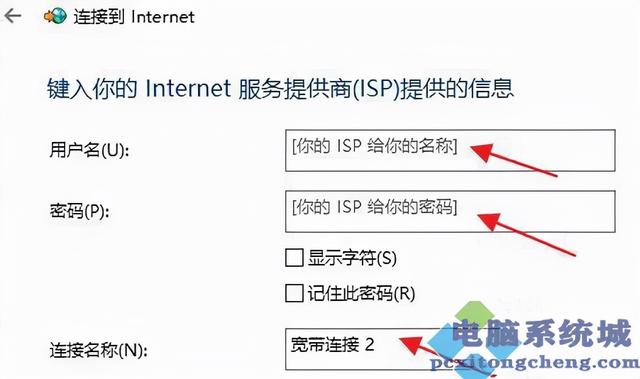


9、输入成功后点击下方的连接。
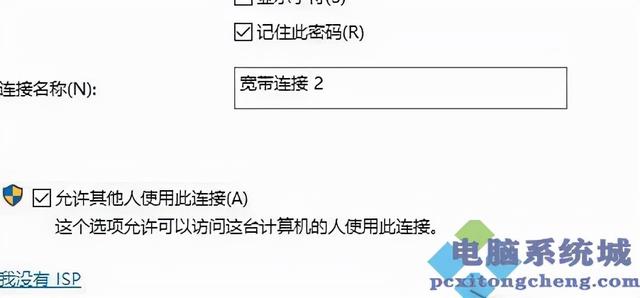
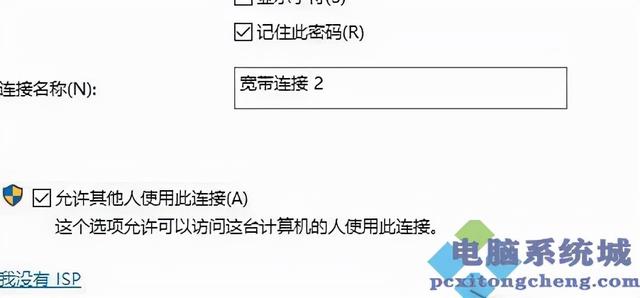


10、最后等待成功连接就可以使用网络了。
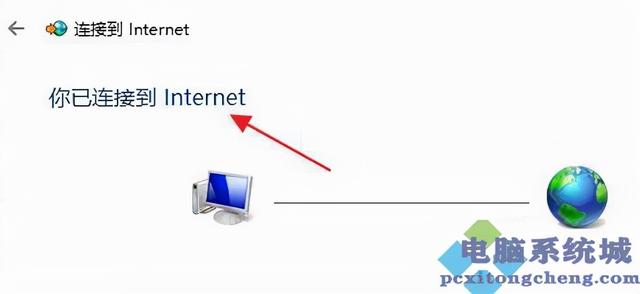
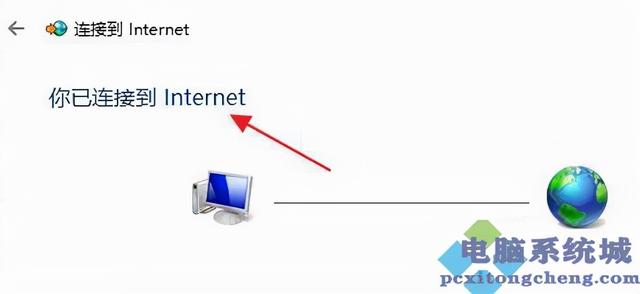


本文地址:https://www.cknow.cn/archives/14213
以上内容源自互联网,由百科助手整理汇总,其目的在于收集传播生活技巧,行业技能,本网站不对其真实性、可靠性承担任何法律责任。特此声明!
如发现本站文章存在版权问题,烦请提供版权疑问、侵权链接、联系方式等信息发邮件至candieraddenipc92@gmail.com,我们将及时沟通与处理。
相关推荐
-
苹果以旧换新手机流程,苹果手机以旧换新上门回收流程
二手iPhone 11 如今,以旧换新已经成为了苹果等手机制造商和运营商降低消费者购机负担的一种重要途径,保值率较高的iPhone更是能卖上一个好价钱。那么,这些二手手机最终流向了…
-
主机名是什么意思,什么是完整的主机名
一、主机名是什么意思? 主机名就是计算机的名字(计算机名),网上邻居就是根据主机名来识别的,这个名字可以随时更改,从我的电脑属性的计算机名就可更改。 用户登陆时候用的是操作系统的…
2023年8月3日 -
最近很火的ai换脸视频怎么做
我是E客先生。 最近朋友圈的换脸视频,特别火! 特别是这些爱美的女同学们,发这种视频是最多的。(文末有赚钱攻略) 一起来欣赏一下: 是不是特别美啊! 瞬间像明星一样! 这种视频就是…
-
adobeillustrator教程,永久免费ai软件
欢迎观看Illustrator教程,小编带大家学习 Illustrator 的基本工具和使用技巧,了解如何将 Illustrator 文档保存为 PDF 以供共享和打印。 当你打包…
-
4核8线程和6核12线程的区别,4核8线程和12核16线程哪个好
AMD锐龙5 7640U处理器成绩目前出现在了Geekbench数据库当中。它的单核心成绩为1869分,多核心成绩为8853分。性能比较不错。 AMD锐龙5 7640U属于锐龙70…
2023年7月27日 -
天玑9000手机有哪些机型,红米k50屏幕比例尺寸
目前市面上的天玑9000手机主要有: 1、2999元起步的红米K50Pro;2、3999元起步的vivo X80;3、5799元的OPPO Find X5Pro天玑9000版本;4…
-
hkc显示器质量怎么样,显示器排名前十名
网游的受众向来要比各种类型的单机游戏来得广,主要原因大概就两个,一个就是简单稳定的玩法、较短的游戏时长和不错的竞技性,使其拥有相对更长久的寿命周期;另一个则是其拥有较低的硬件门槛,…
-
如何在win10运行红警游戏,怎么在win10上面运行红警
【红警2共和国之辉】怎样才能开启高清模式并支持win10和win11 最近忽然想重温一下【红警2共和国之辉】,我的电脑是win11系统,下了好几个安装包,运行之后直接黑屏,折磨得脑…
2023年8月16日 -
如何查看自家wifi多少个人在用,如何查询自家wifi有多少个人连接
要查看自家wifi密码,首先需要登录到路由器的管理界面。可以通过浏览器输入路由器的IP地址(一般是192.168.1.1或192.168.0.1)来打开管理界面。进入路由器设置页面…
-
a1865iphonex是什么版本,苹果x型号a1865是正品吗
iPhone XS iPhone XS 推出年份:2018 年 容量:64 GB、256 GB、512 GB 颜色:银色、深空灰色和金色 型号:A1920、A2097、A2098(…
-
努比亚z17现在还能用吗,努比亚z17现在还值得买吗
2017-08-24 05:26:00 作者:王彦恩 2017年8月21日,努比亚Z17 8GB版在北京发布,“快出边界”是努比亚Z17 8GB版最大的亮点。该机有64GB和128…
